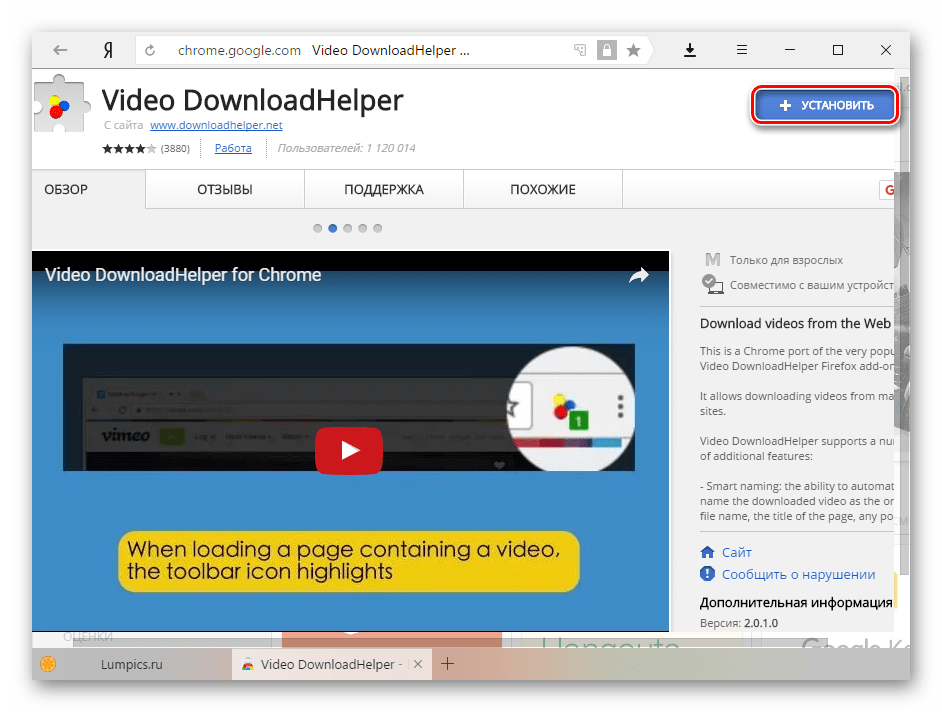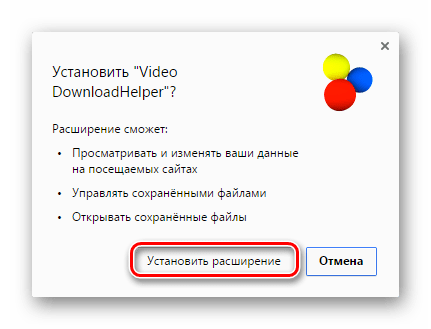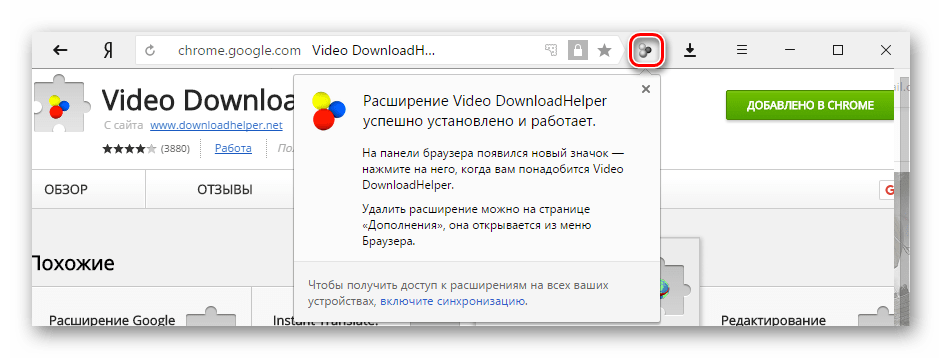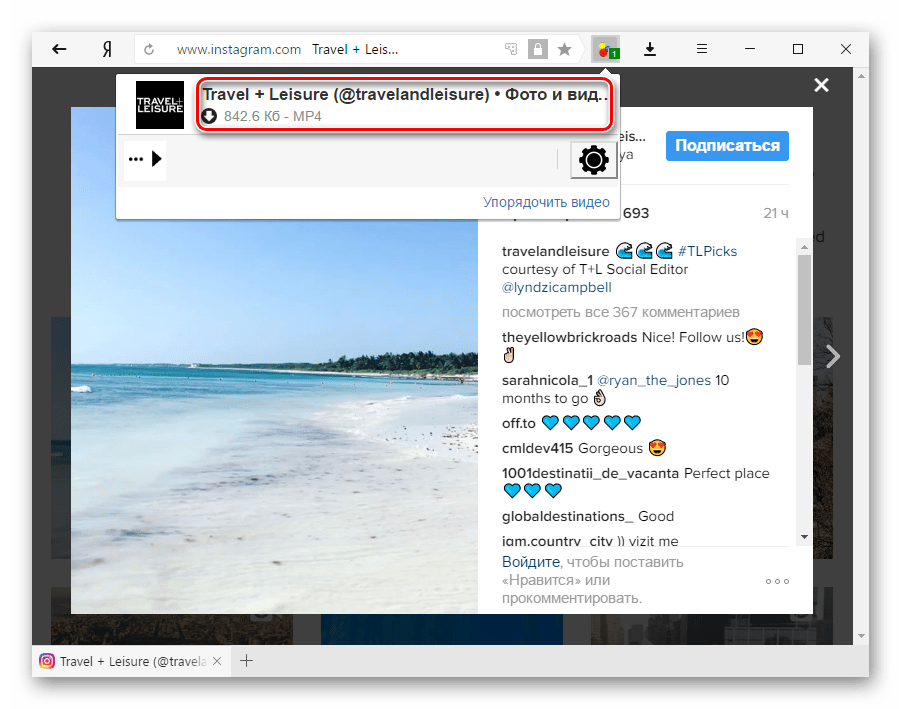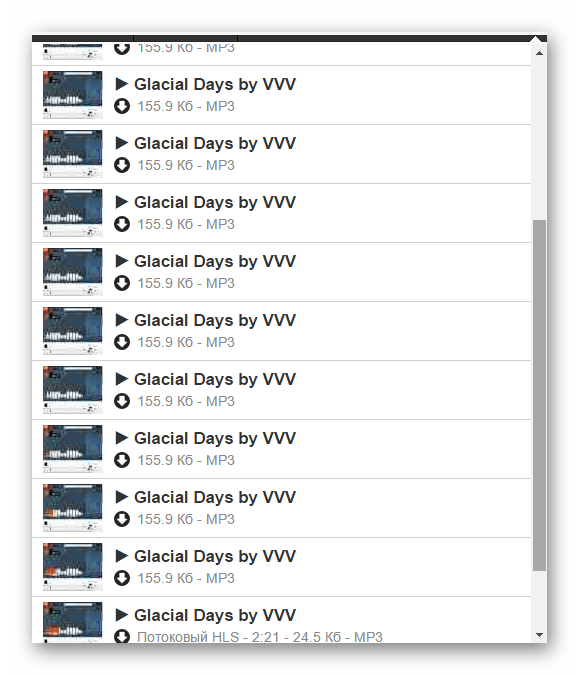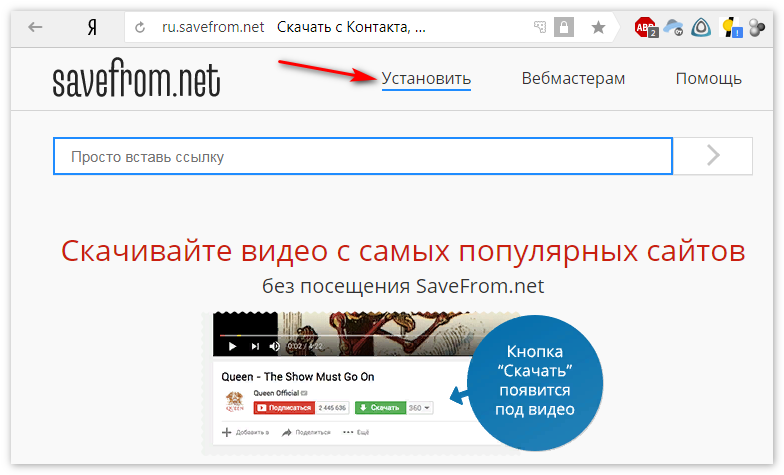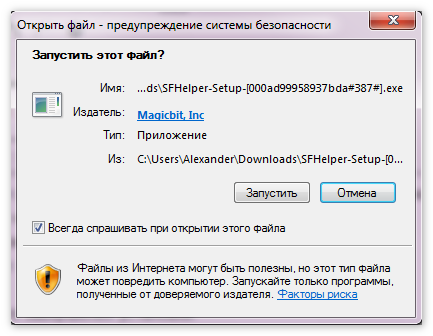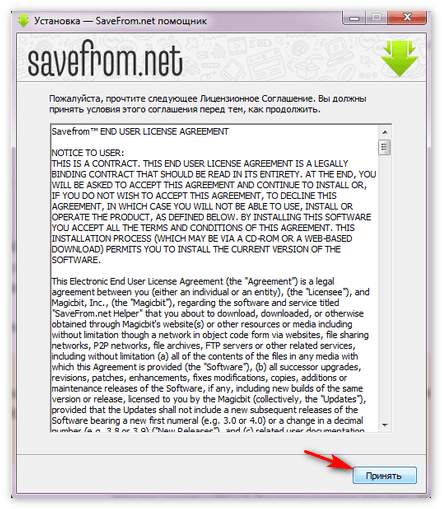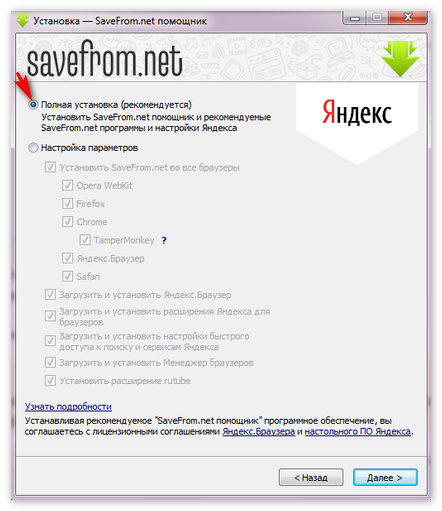Downloadhelper для Яндекс Браузера: 2 способа установки
Современные веб-обозреватели уже давно перестали быть простыми программами для просмотра веб страниц. С их помощью пользователи смотрят видео, слушают музыку, играют в видеоигры, совершают покупки и так далее. В этот список часто хочется добавить и загрузку файлов. Понравился просмотренный на YouTube ролик – сохранили на свой диск, и можете быть уверены, что его не удалят или не запретят в вашем регионе. По умолчанию в обозревателях подобной функции нет, зато ее можно подключить с помощью специальных расширения. В данной статье рассматриваются плагины Video DownloadHelper и FVD Video Downloader для Яндекс браузера.
Содержание статьи:
Общие сведения
DownloadHelper – расширение, разработанное для интернет-обозревателя Google Chrome. С его помощью пользователи получают возможность загружать музыку и видео прямо из социальных сетей и хостингов, таких как YouTube.
FVD Video Downloader – адд-он для Opera. Он добавляет удобную кнопку «Скачать» под каждым онлайн-проигрывателем. Благодаря ей пользователи могут в пару кликов загрузить понравившийся ролик или фильм без необходимости искать его в сети.
Несмотря на то, что оба описанных выше дополнения разработаны для других программ, они работают и с интерфейсом браузера от Яндекс. Дело в том, что все эти 3 обозревателя созданы на одном и том же движке Blink, что делает их функциональной очень похожей и позволяет работать с одними и теми же аддонами.
Далее в статье описывается, как установить плагины для загрузки медиа-контента, а также как работать с ними в браузере Яндекс.
Установка Download Helper
К сожалению, в стандартном каталоге дополнений Yandex этого расширения нет. Однако пользователи могут воспользоваться интернет-магазином от Google, чтобы установить и подключить нужный плагин. Если вы не знаете, как это сделать, следуйте представленной инструкции:
- Запустите Yandex browser.
- Перейдите на сайт каталога Гугл по указанной ссылке: https://chrome.google.com/webstore/category/extensions?hl=ru.
- В левой части открывшегося окна располагается строка поиска по магазину. В нее требуется ввести название интересующего вас аддона — DownloadHelper.
- Среди найденных результатов выберите нужное приложение и щелкните по голубой кнопке «+Установить».
- Разрешите программе внести изменения в обычную работу обозревателя.
Альтернативный способ установки – перейти на официальный сайт разработчика продукта по ссылке http://www.downloadhelper.net/. Кликните по кнопке «Install» и на открывшейся странице выберите версию для Chrome. После этого вы попадете в каталог Гугл и сможете точно так же установить адд-он.
После успешной инсталляции на панели инструментов вашего обозревателя Yandex появится специальный значок. Когда вы начнете смотреть видео, оно будет кешироваться на ваш жесткий диск, а значок загорится цветом. Вы можете щелкнуть по нему и выбрать пункт «Download». Укажите разрешение, в котором хотите сохранить видеофайл – и запись из кеша будет импортирована в обычный файл.
FVD Video
- Запустите Яндекс.
- Вызовите главное меню браузера. Для этого воспользуйтесь кнопкой, которая находится в «шапке» окна программы.
- В ниспадающем меню необходимо выбрать раздел «Дополнения» («Extensions»).
- Пролистайте список установленных приложений до самого конца и щелкните по кнопке «Каталог дополнений».
- В поисковой строке магазина (в правом верхнем углу) требуется ввести «FVD» и нажать Энтер.
- Откройте страницу нужной вам программы и нажмите «+Добавить в ЯндексБраузер».
После установки под видеоплеерами на сайтах появится кнопка «Download», с помощью которой вы сможете сохранить файл прямо на свой жесткий диск.
Статья была полезна?
Поддержите проект — поделитесь в соцсетях:
DownloadHelper для Яндекс браузера

С помощью веб-обозревателей можно не только просматривать сайты, но и использовать их в качестве мощных загрузчиков любого контента. Например, через Яндекс.Браузер можно легко скачивать видео и аудио из социальных сетей и хостингов вроде YouTube, используя специальные расширения.
Video DownloadHelper (или просто DownloadHelper) представляет собой дополнение, созданное для Google Chrome и свободно устанавливающееся в Яндекс.Браузер. После установки пользователь может скачивать видео с различных сайтов, как русскоязычных, так и зарубежных. Отличается это расширение от всех остальных тем, что оно умеет скачивать потоковое аудио и видео — этим не могут похвастаться никакие другие браузерные загрузчики.
Подробнее: Обзор Video DownloadHelper
Как пользоваться Video DownloadHelper
Это расширение устанавливается точно так же, как и любое другое. Его возможности позволяют скачивать не только из крупнейших социальных сетей и видеохостингов, но и с других сайтов, где имеется мультимедийный контент. Вопреки своему названию, дополнение умеет скачивать не только видео, а еще и музыку.
К сожалению, для браузеров на движке Chromium это дополнение не доработано так, как для Firefox, и находится в состоянии «beta». По этой причине многие пользователи жалуются на то, что DownloadHelper не скачивает контент с различных сайтов, заявленных как поддерживаемые, например, с YouTube. По умолчанию в настройках расширения включена опция «
Установка DownloadHelper
- Перейдите по этой ссылке, чтобы скачать расширение из Google Webstore.
- В открывшейся вкладке нажмите на кнопку «Установить».

- В появившемся окне подтвердите установку, нажав на «Установить расширение

- После его установки кнопка появится на соответствующей панели в браузере.

Использование DownloadHelper
Скачивание видео
- Зайдите на любой сайт с видео и начните его воспроизведение — это необходимо для того, чтобы дополнение смогло обнаружить то, что вы собираетесь скачать.
- Нажмите на кнопку расширения. В окне отобразится размер и формат видео, выбранного для загрузки.

Цифра «1» рядом с кнопкой в данном случае означает, что доступно скачивание видео только в одном качестве. Для разных роликов может быть несколько вариантов: от низкого качества до FullHD.
- Наведите на строку с названием видео и нажмите на появившуюся кнопку.

- Откроется меню с доступными функциями, среди которых выберите «

В первом случае откроется проводник Windows, и вам нужно будет указать место сохранения файла, а во втором случае дополнение сохранит ролик туда, куда скачиваются все файлы по умолчанию.
Читайте также: Как изменить папку загрузки в Яндекс.Браузере
Скачивание аудио
Аналогичным образом DownloadHelper будет скачивать и музыку с разных сайтов.
- Зайдите на любой сайт с музыкой и включите трек.
- Нажмите на кнопку дополнения и выберите нужный файл. На некоторых сайтах с потоковой музыкой можно будет встретить вот такой большой список с файлами маленького размера:

- Среди них найдите тот вариант, который будет соответствовать длине песни.

- Наведите на него курсором и нажмите на появившуюся кнопку.

- Из списка опций выберите «Загрузка» или «Быстрая загрузка».

С каких сайтов можно скачивать?
Список поддерживаемых сайтов можно посмотреть через дополнение.
- Нажмите на кнопку DownloadHelper.
- Наведите на кнопку слева.

- Из появившихся кнопок выберите и нажмите на вторую.

- Откроется новая вкладка со списком поддерживаемых сайтов.

Расширение DownloadHelper работает с большим количеством сайтов, что придется по душе каждому любителю делать загрузки из интернета. Оно также может быть очень полезным для тех, кто хочет скачивать потоковое аудио/видео не дожидаясь, пока записанный кем-то другим файл появится в сети.
 Мы рады, что смогли помочь Вам в решении проблемы.
Мы рады, что смогли помочь Вам в решении проблемы. Опишите, что у вас не получилось.
Наши специалисты постараются ответить максимально быстро.
Опишите, что у вас не получилось.
Наши специалисты постараются ответить максимально быстро.Помогла ли вам эта статья?
ДА НЕТSaveFrom.net для Яндекс.Браузера

Многие из нас довольно часто скачивают на компьютер музыку, видео и изображения. По этой причине большинство пользователей пытается найти удобный для себя способ загрузки файлов на свой компьютер. Если вы посещаете такие сайты как ВКонтакте, Одноклассники, YouTube, Vimeo и др. через Яндекс.Браузер и желаете скачивать различный контент оттуда в пару кликов, браузерное расширение SaveFrom.net будет как никогда кстати.
Использование SaveFrom.net в Яндекс.Браузере
По умолчанию данное расширение является предустановленным в Я.Браузер, а это значит пользователю достаточно включить его и начать пользоваться. Установка этого ПО избавляет от необходимости постоянного копирования прямых ссылок и перехода на сайт сервиса для скачивания — загрузки фото, видео и аудио с поддерживаемых сайтов производятся буквально парой кликов мыши.
Установка Savefrom.net
Приятно, что пользователям других браузеров нужно искать, скачивать расширения и устанавливать их, а счастливые владельцы Яндекс.Браузера могут просто включить его в настройках. Чтобы установить SaveFrom.net помощник для Яндекс.Браузера, откройте меню и выберите «Дополнения»:

В блоке «Загрузки» включите «SaveFrom.net»:
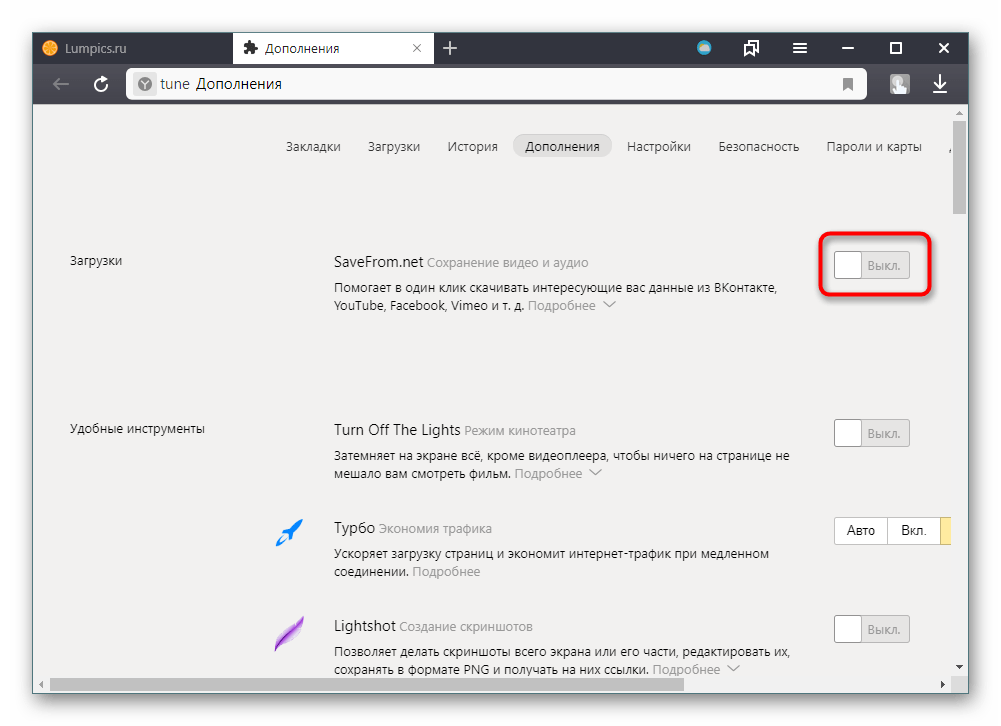
Подождите, пока расширение установится.
Использование SaveFrom.net
После установки откроется окно с подтверждением и другой полезной информацией по работе с расширением. Там будет отображена инструкция с тем, как оно работает на различных сайтах. СейвФром.нет встраивается на сайты и гармонично вписывается в их интерфейс, стилизуя внешний вид кнопки под те, что используются на конкретном ресурсе. Вы можете выбирать разные форматы видео и сразу же видеть размер файла при наведении курсора мыши на кнопку со скачиванием.
ВКонтакте
Здесь СейвФром.нет стандартно скачивает аудио:

Видео (вы можете выбирать качество и формат, развернув список на «Еще»):

И даже картинки (кнопка всплывает при наведении курсора мыши на изображение):
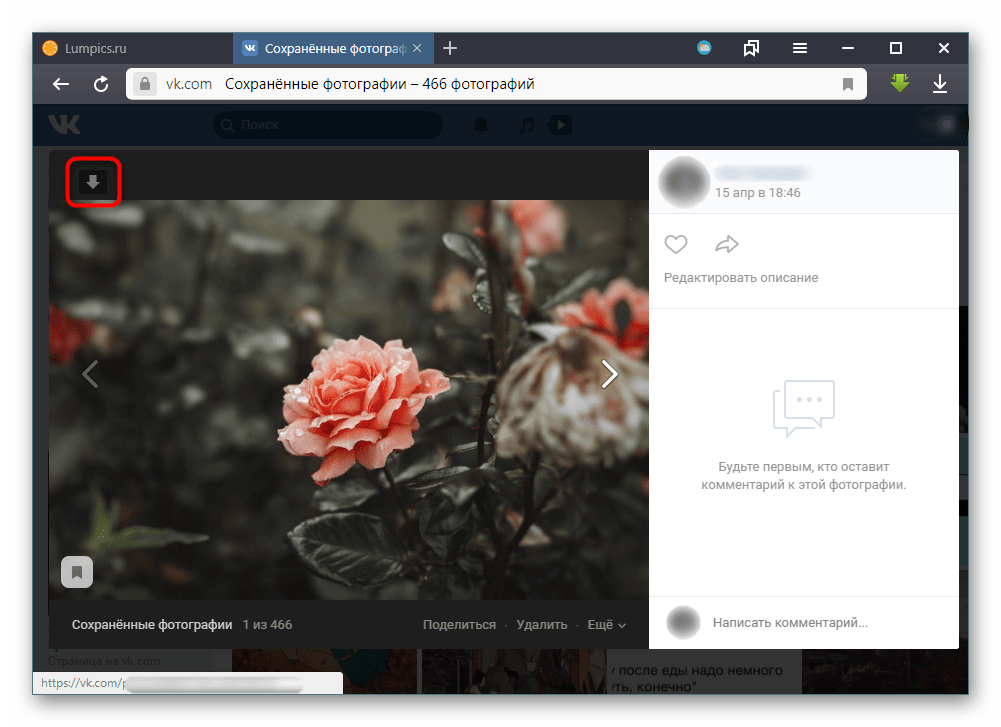
Одноклассники
Здесь пользователи получают аналогичные возможности, а именно скачивание музыки с отображением размера и битрейта:
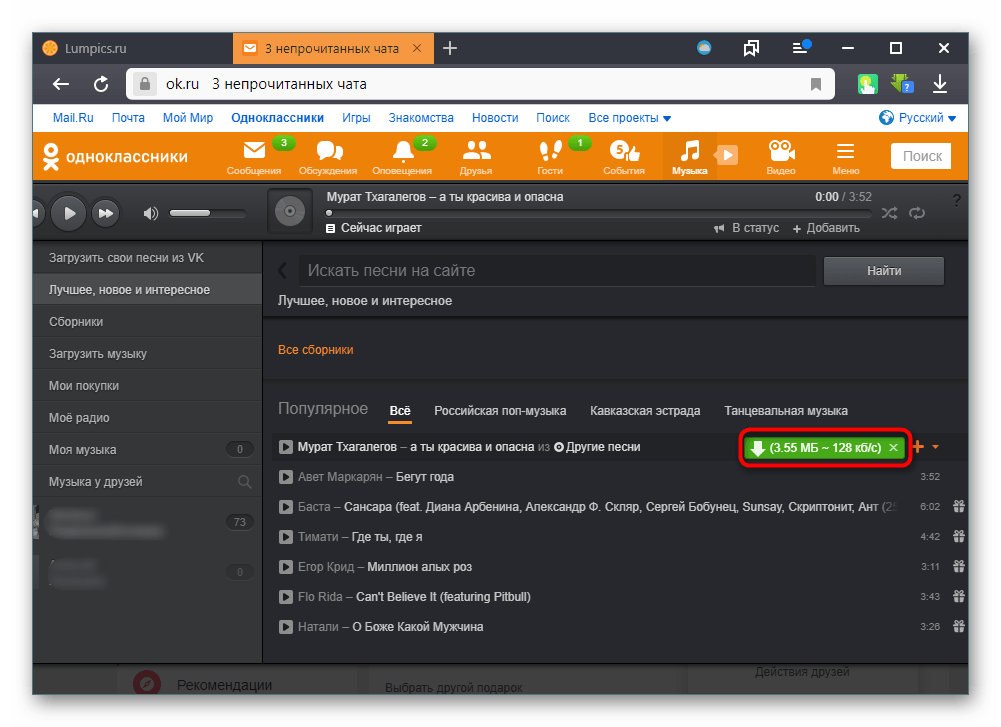
Видеороликов с возможностью выбора формата и качества:
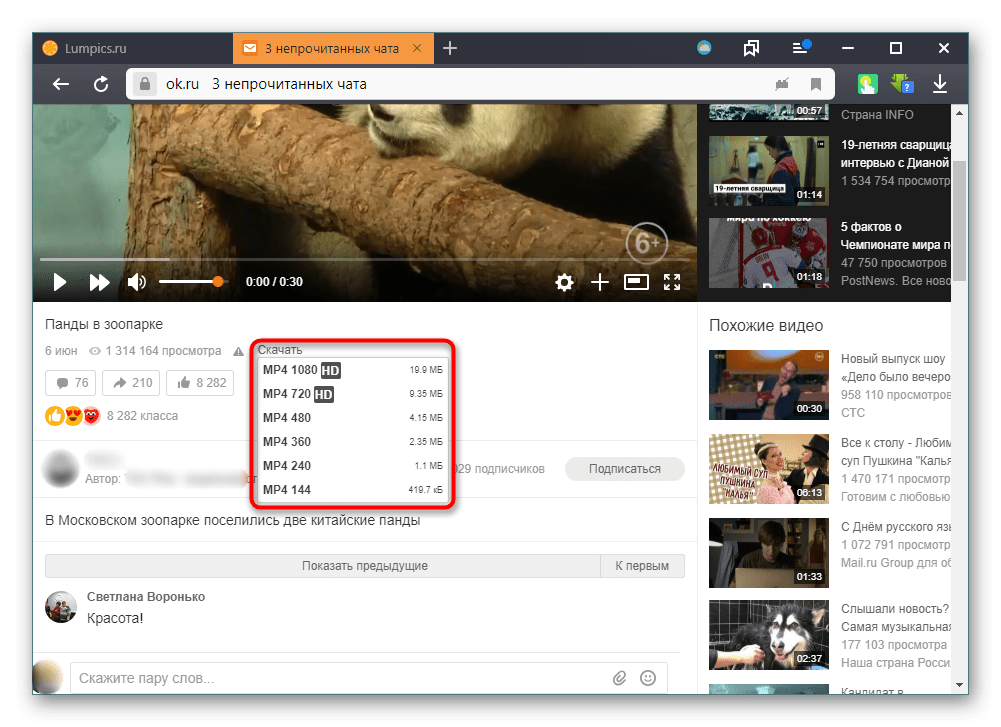
И картинок, открыв их для просмотра:

YouTube
С самого популярного видеохостинга можно скачивать любое видео, выбрав формат и качество. Установив партнерское приложение Ummy, станет доступным сохранение ролика и в MP3-формате. Это также касается других сайтов с видео.
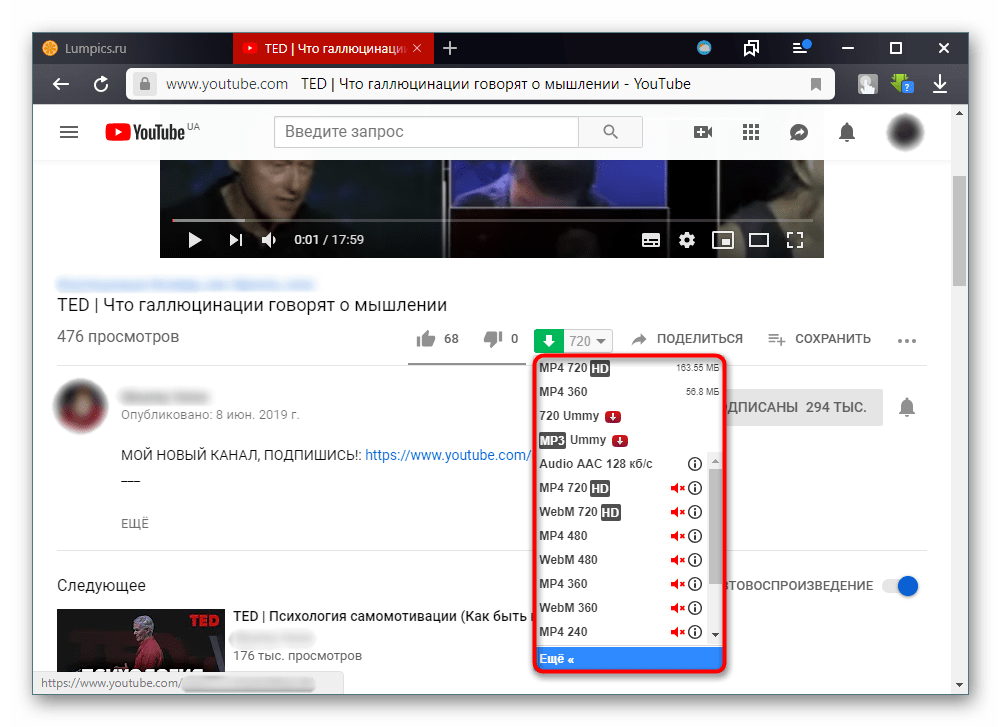
Vimeo
На этом сайте, по аналогии с Ютуб, добавляется кнопка «Скачать», предлагающая выбор качества. Расширенные возможности по загрузке, как есть на YouTube, здесь отсутствуют.
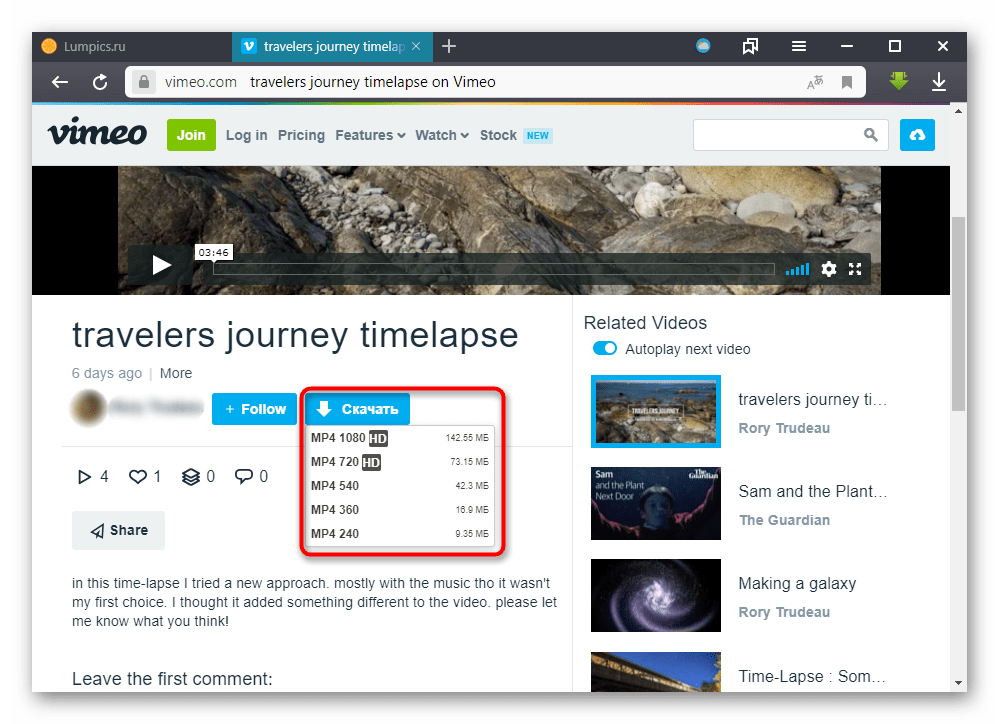
Все активные пользователи этой соцсети знают, что ПК-версия сайта не позволяет скачивать картинки, выкладываемые пользователями. SaveFrom.net обеспечивает загрузку любой фотографии, просто наведя на нее курсор мыши для появления специальной полупрозрачной кнопки.

SoundCloud
Этот музыкальный сайт, как и Инстаграм, не разрешает скачивание категории файлов, на которой формируется его существование, в данном случае это музыка и подкасты. Исключение составляют только выложенные авторами в свободный доступ работы, но их тут очень мало. Проблема решается использованием рассматриваемого браузерного дополнения, добавляющего иконку «Скачать».

В наиболее известной во всем мире социальной сети Фейсбук пользователи часто делятся своими видеороликами, которые можно скачивать только при помощи разных расширений. Здесь уже просто при наведении на видеоролик появляется соответствующая зеленая иконка — открывать сам ролик не обязательно.

Тут же можно сохранять на ПК и картинки, открыв пост с ними.

Rutube
С отечественного видеохостинга, где в большей степени можно найти сериалы и передачи от популярных телеканалов, тоже можно скачивать, но без дополнительных возможностей.

TikTok
Сервис ТикТок сейчас особенно актуален, так как позволяет выкладывать короткие видеоролики, которые кто-то может захотеть сохранить на компьютере, перебросить на смартфон или вставить в собственные видеоролики. Скачать оттуда проще простого.

Помимо всего поддерживаются и другие сайты, с которых вы можете выполнять скачивание контента, такие как Мой Мир, Яндекс.Видео и др.

Расширенные параметры
Нажав на кнопку расширения, что находится правее браузерной верхней строки, вы получите доступ к дополнительным функциям:
- «Перейти на SaveFrom.net» — кнопка сразу же перенаправляет вас на свой сайт и сама вставляет ссылку на файл в поле со скачиванием;
- «Обновить ссылки» — актуально, если вдруг ссылка на скачивание не появляется;
- «Скачать аудио файлы» — все найденные на странице песни скачиваются;
- «Скачать плейлист» — создает из списка песен плейлист и скачивает его. В дальнейшем он (плейлист) будет работать в вашем локальном плеере Windows при наличии интернета;
- «Скачать фотографии» — все найденные на странице фотографии скачиваются;
- «Настройки» — не забудьте посетить настройки, чтобы настроить расширение под себя.

Дополнительные возможности
В SaveFrom.net встроены партнерские расширения, которые могут быть для вас удобны. К ним относится Яндекс.Советник, который предлагает более низкие цены на товары из интернет-магазинов, основываясь на собственных данных из Яндекс.Маркета. Дополнение представляет собой информационную строку, которая появляется только тогда, когда вы ищете какую-либо технику.
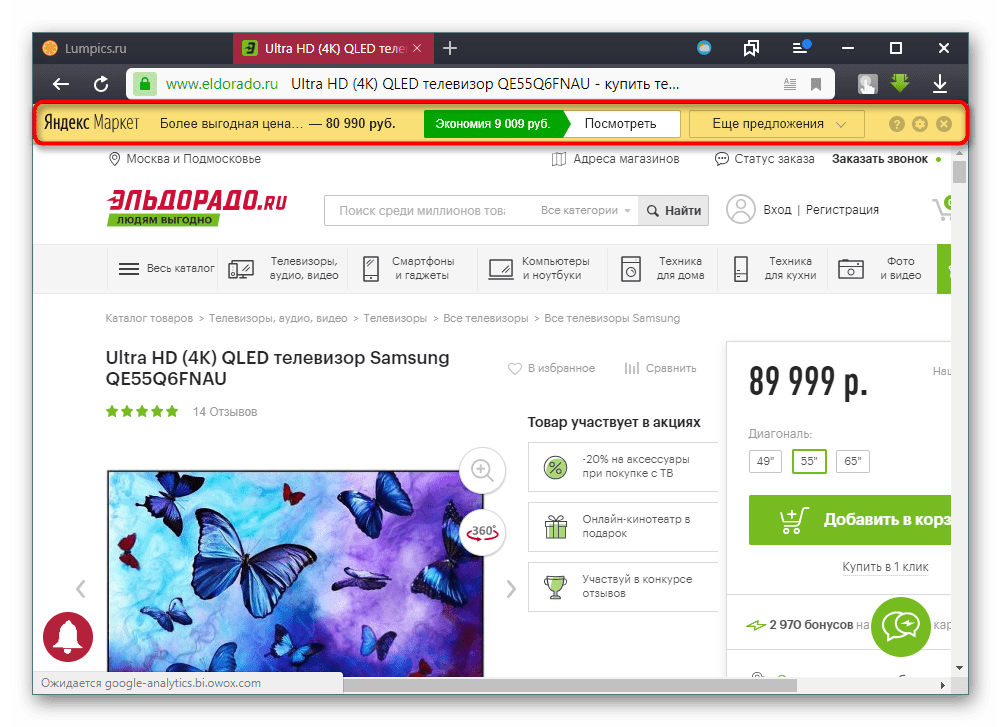
Вторым инструментом является Советник Дешевых Авиабилетов, чья функциональность полностью отражена в названии. Он работает идентично Яндекс.Советнику, специализируясь на помощи исключительно при поиске билетов на самолет и предлагая наиболее выгодные перелеты на выбранный день.

Эти расширения можно отключить в «Настройках» SaveFrom.net.
Подводя итоги, остается сказать, что SaveFrom.net — незаменимое расширение для тех, кто любит скачивать. Оно действительно очень удобное, работает на популярных сайтах и отлично вписывается в их интерфейсы. Сложно найти более полезное и ценное приложение для одновременной загрузки разного контента.
 Мы рады, что смогли помочь Вам в решении проблемы.
Мы рады, что смогли помочь Вам в решении проблемы. Опишите, что у вас не получилось.
Наши специалисты постараются ответить максимально быстро.
Опишите, что у вас не получилось.
Наши специалисты постараются ответить максимально быстро.Помогла ли вам эта статья?
ДА НЕТУстановить SaveFrom.net помощник для Яндекс Браузера бесплатно
Как часто Вы просматривали видеоролики на различных сайтах и хотели сохранить их на своем компьютере, но это не получалось? Современные сервисы хранения видео редко дают возможность пользователю скачать понравившийся ролик или фильм. Не стоит расстраиваться по этому поводу, ведь решение этой проблемы уже давно придумано — это помощник SaveFrom.net для Яндекс Браузера.
Как скачать Savefrom.net для Yandex Браузера?
Для того чтобы получить долгожданное видео на компьютер можно воспользоваться сайтом. Нужно скопировать ссылку на видео и вставить ее в соответствующее поле на главной странице сервиса. Для более удобного скачивания можно установить SaveFrom.net помощник для Яндекс Браузера. Делается это следующим образом:
- Перейти на официальный сайт разработчика по адресу: savefrom.net. Нажмите на кнопку «Установить».

- В правом верхнем углу появится значок в виде зеленой стрелки, на которую нужно нажать.
- Подтверждаем установку, нажав на «Запустить» в появившемся окне безопасности.

- Нажимаем «Принять» для лицензионного соглашения.

- Выбираем параметры установки: полная или с настройкой параметров. Нажимаем «Далее».

- Закрываем окно после успешного завершения установки.
Установка помощника возможна на разные браузеры, для этого на этапе выбора параметров установки нужно выбрать «С настройкой параметров» и указать нужные обозреватели интернета.
Как настроить помощник SaveFrom.net для Яндекс Браузера?
После успешной установки расширения можно настроить его для удобной работы. Нажмите на зеленую стрелку в правом верхнем углу для открытия меню и выберите «Настройки» в появившемся окне.
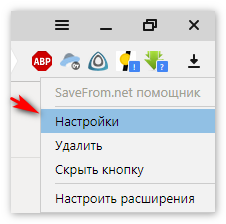
Кроме того, здесь можно настроить следующее:
- Обрабатывать ссылки с включенным параметром «На медиахостинги» позволит вам скачивать видеофайлы, музыку и фото с известных источников
- В разделе модули можно выбрать конкретные источники медифайлов, с которых будет производиться загрузка помощником
- Параметры настройки для Ummy Video Downloader (внешняя программа для скачивания)
- Советник по расширению
- Советник по поиску авиабилетов (если планируете совершать перелеты — оставьте его включенным)
Как скачивать мультимедиа помощником SaveFrom.net?
После проделанных действий мы приобрели функциональный и бесплатный инструмент для быстрого скачивания мультимедиа файлов. Расширение отлично вписывается в содержимое сайта в виде кнопок «Скачать» или стрелочек. Скачивание файлов так же возможно из меню помощника. При нахождении на странице с желаемым файлом нажмите на меню, и Вы сможете:
- Скачать аудио файлы – все найденные на странице музыкальные файлы будут загружены;
- Скачать плейлист – создает список всех музыкальных файлов на странице и скачивает его. При наличии Интернета этот список можно будет воспроизвести его на локальном плеере;
- Скачать фотографии – все изображения на странице будут скачиваться.
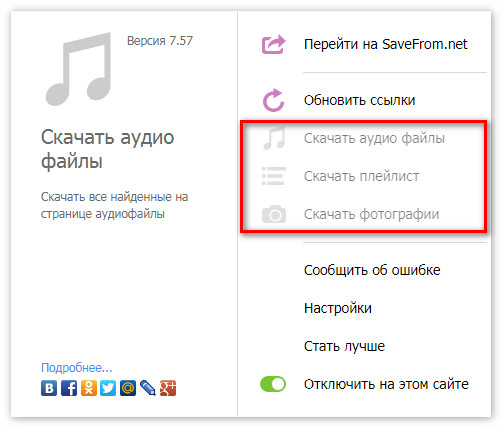
Бесплатный инструмент для скачивания медиафайлов, быстрый, удобный – настоящая находка для тех, кто любит сохранять впечатления надолго. Музыка, фотографии, видеофайлы всегда будут с Вами даже без доступа в Интернет!
Скачать SaveFrom.net
Загрузить плагин для Yandex Browser
Как скачивать видео в Яндекс браузере

Довольно часто мы находим интересные видеоролики, которые хочется скачать. Кому-то они нужны для творческих начинаний, кому-то для работы или учебы, а кто-то сохраняет видео в развлекательных целях. Сайтов, на которых располагается видеоконтент, много, и почти всегда у них отсутствует возможность свободного скачивания.
На помощь в этих случаях приходят различные расширения, добавляющие кнопку «Скачать» там, где это технически возможно. В Яндекс.Браузер можно установить несколько таких расширений, чтобы без труда сохранять на свой ПК любые видео.
Расширения для скачивания видео в Яндекс.Браузере
Многие сайты не предоставляют возможности скачивать видео, по этой причине очень популярны дополнения-загрузчики. В первую очередь они различаются между собой по списку сайтов, с которых поддерживается скачивание. Так, одни расширения работают только с одним источником, а другие умеют скачивать с большого количества ресурсов.
Пользователи Яндекс.Браузера могут устанавливать любые дополнения для скачивания видео, основываясь на своих потребностях. Ниже представлены самые удобные программные решения для скачивания видео с разных сайтов в интернете.
VkOpt
Проверенное и зарекомендовавшее себя расширение, предназначенное, правда, всего для одного сайта — ВКонтакте. Функция скачивания видео добавляет справа от роликов кнопку скачивания, нажав на которую, можно выбрать качество от низкого до максимального. Этим возможности VkOpt не ограничиваются, что обязательно понравится каждому, кто проводит в ВК много времени.
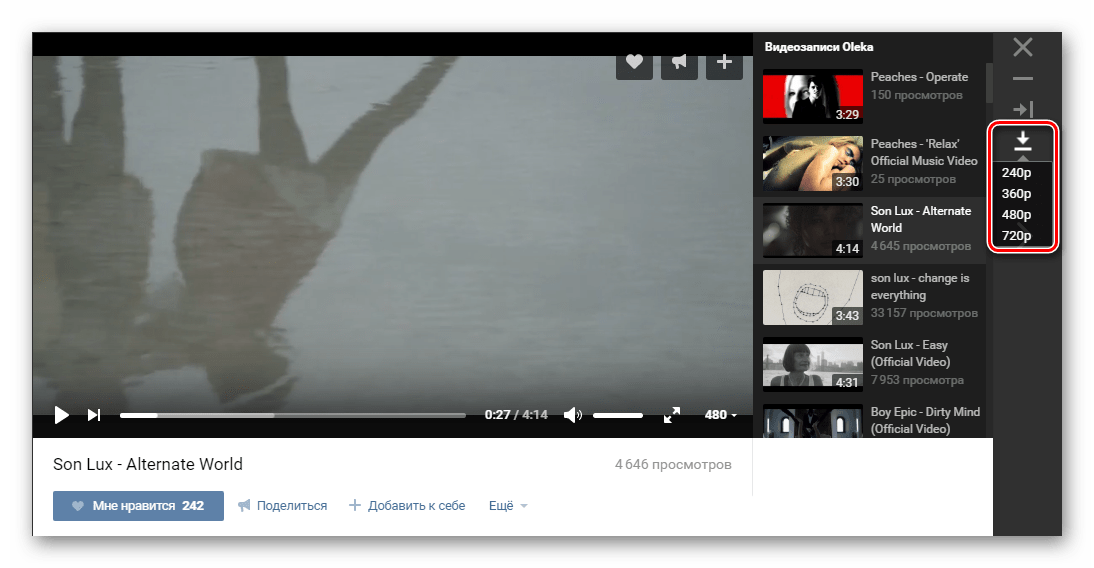
Подробнее: VkOpt для Яндекс.Браузера
Savefrom.net
Это расширение просто обожают люди, часто скачивающие из интернета, в особенности с крупнейших хостингов и из социальных сетей. Оно позволяет скачивать видео с ВКонтакте, YouTube, Vimeo, Instagram, Одноклассники и многих других сайтов. На самые популярные ресурсы добавляется соответствующая кнопка под стиль сайта, и, где это возможно, присутствует выбор качества видео.
Всего поддерживается более 40 сайтов, включая отечественные и зарубежные источники. Даже если на сайте с видео нет кнопки «Скачать», то можно сделать это вручную, указав ссылку на видео.
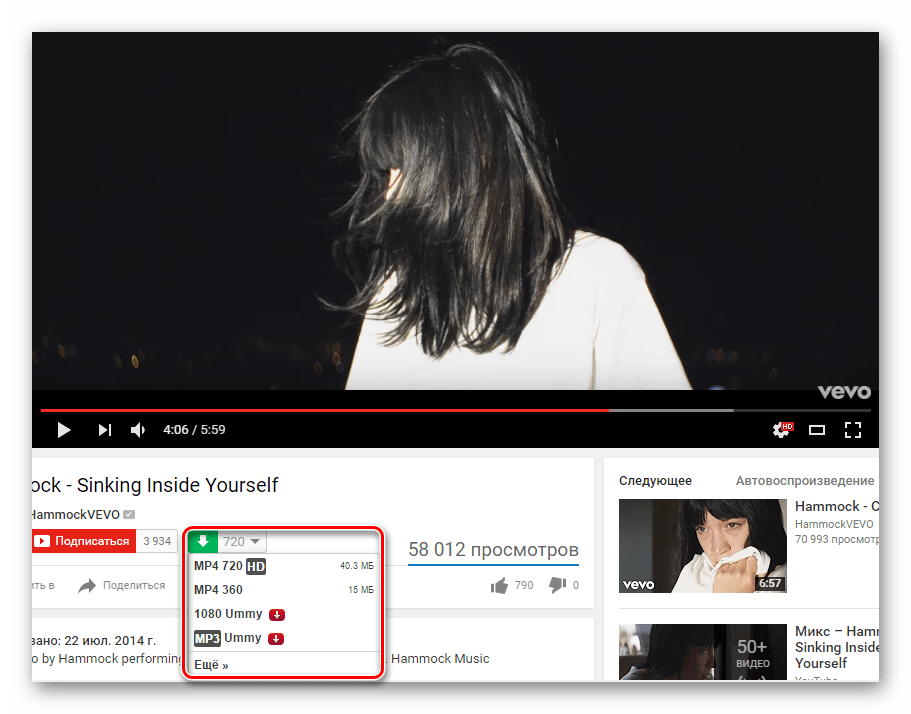
Подробнее: Savefrom.net для Яндекс.Браузера
Video DownloadHelper
Отличный вариант тех пользователей, кто собирается качать видео отовсюду. Дополнение поддерживает огромный список веб-ресурсов (более 550), откуда можно осуществлять загрузки: сюда входят как и российские сервисы и соцсети, так и малоизвестные сайты со всего мира. Но главным достоинством Video DownloadHelper является возможность скачивать потоковое видео, чего не умеют делать многие другие загрузчики.

Подробнее: Video DownloadHelper для Яндекс.Браузера
Каждое из вышеперечисленных расширений подойдет для пользователей с разными потребностями. Активным пользователям ВКонтакте будет достаточно VkOpt, любителям социальных сетей и наиболее популярных видеохостингов интернета подойдет Savefrom.net, а тем, кто нацелен на обычное и потоковое скачивание с зарубежных сайтов, и в то же время не забывает об отечественных веб-ресурсах, пригодится Video DownloadHelper.
 Мы рады, что смогли помочь Вам в решении проблемы.
Мы рады, что смогли помочь Вам в решении проблемы. Опишите, что у вас не получилось.
Наши специалисты постараются ответить максимально быстро.
Опишите, что у вас не получилось.
Наши специалисты постараются ответить максимально быстро.